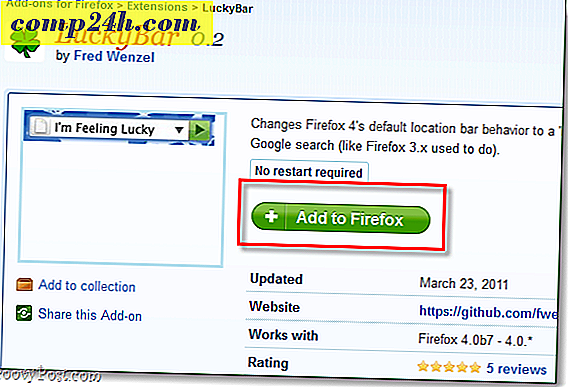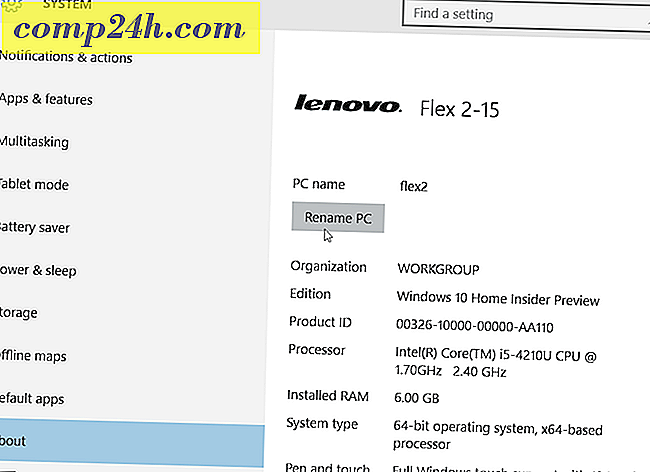Nowy! Excel 2013 pozwala wyświetlać arkusze kalkulacyjne obok siebie w osobnych oknach
 Jeśli rozważasz uaktualnienie do pakietu Office 2013 z pakietu Office 2007 lub Office 2010, jest jedna cecha, która jest zdecydowanie warta uwagi: Excel 2013 wyświetla teraz wiele otwartych arkuszy kalkulacyjnych w ich własnym oknie, co pozwala przeglądać je obok siebie, przystawki po obu stronach ekranu itd. Można by sądzić, że umiejętność łatwego porównywania skoroszytów będzie dostępna w jednej z ośmiu głównych wersji w ciągu ostatnich 28 lat. Ale fakt, że musieliśmy napisać samouczek dotyczący wyświetlania arkuszy kalkulacyjnych Excel 2010 obok siebie, pokazuje, że funkcjonalność nie była dokładnie intuicyjna.
Jeśli rozważasz uaktualnienie do pakietu Office 2013 z pakietu Office 2007 lub Office 2010, jest jedna cecha, która jest zdecydowanie warta uwagi: Excel 2013 wyświetla teraz wiele otwartych arkuszy kalkulacyjnych w ich własnym oknie, co pozwala przeglądać je obok siebie, przystawki po obu stronach ekranu itd. Można by sądzić, że umiejętność łatwego porównywania skoroszytów będzie dostępna w jednej z ośmiu głównych wersji w ciągu ostatnich 28 lat. Ale fakt, że musieliśmy napisać samouczek dotyczący wyświetlania arkuszy kalkulacyjnych Excel 2010 obok siebie, pokazuje, że funkcjonalność nie była dokładnie intuicyjna.
Na szczęście w programie Excel 2013 nie ma potrzeby mieszania się w wstążce Wyświetl. Wystarczy otworzyć dwa arkusze kalkulacyjne programu Excel i przyciągnąć je po obu stronach ekranu. Łatwo!


Wstążka Widok jest nadal dostępna, podobnie jak opcja Widok obok siebie . Aby z niego skorzystać, otwórz dwa arkusze kalkulacyjne, a następnie kliknij Widok -> Widok obok siebie .

Domyślnie ustawi to okna poziomo.

Możesz zwinąć wstążkę ( CTRL + F1 ), aby uzyskać nieco więcej przestrzeni do oglądania.

Aby inaczej rozmieścić okna, kliknij Rozmieść wszystko .

Daje to kilka różnych opcji: Kafelki, Poziomy, Pionowy i Kaskada.

Będąc tutaj, spróbuj także Synchronous Scrolling . Spowoduje to synchronizację paska przewijania okna, dzięki czemu można przewijać oba naraz. Aby to działało, musisz mieć włączoną opcję Widok obok siebie .

Wniosek
Okay, przyznane, ta funkcja nie jest dokładnie przełomowa. Ale jeśli wiesz, ile razy ktoś z mojego biura zapytał "Jak do diabła widzisz dwa arkusze kalkulacyjne Excela?", To docenisz tę subtelną, ale bardzo potrzebną zmianę tak samo jak ja.